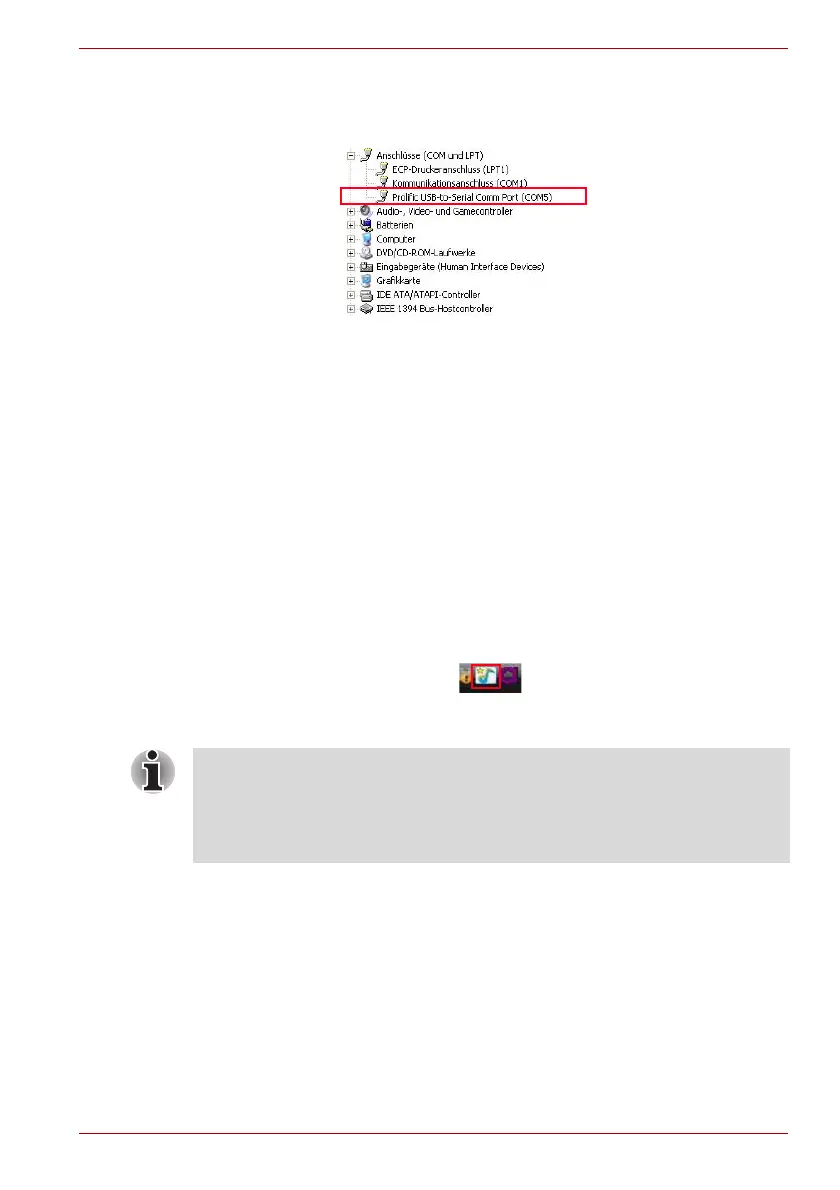Benutzerhandbuch GR-29
dynadock verwenden
2. Unter Anschlüsse (COM&LPT) sollte Prolific USB-to-Serial Comm
Port aufgeführt werden. Die COM-Portnummer wird neben dieser
Bezeichnung angezeigt.
(Beispielabbildung) Seriellen COM-Port suchen
Audioeingang auf der Vorderseite (Mikrofon)
Um ein Mikrofon anzuschließen, verbinden Sie die 3,5-mm-Mono-
Mikrofonbuchse mit dem Mikrofoneingang.
Audioeingang auf der Vorderseite (Kopfhörer oder
Lautsprecher)
Nach der Installation der mitgelieferten Audiosoftware ist auf dem
Computer das Dienstprogramm USB 3D 106 Sound Configuration
installiert. Sie rufen dieses Programm auf, indem Sie in der Taskleiste auf
das Symbol USB 3D 106 Sound Configuration doppelklicken.
(Beispielabbildung) USB 3D 106 Sound Configuration
Die benutzerfreundliche grafische Oberfläche des Dienstprogramms
ermöglicht die Optimierung der Audioeffekte. Die meisten Einstellungen
lassen sich mithilfe von Schiebereglern, Bildern oder Schaltflächen ändern.
Probieren Sie aus, welche Einstellungen zu den gewünschten Ergebnissen
führen.
HINWEIS: Wenn die Audiosoftware korrekt installiert wurde, das Symbol
aber trotzdem nicht in der Taskleiste erscheint, ist das dynadock jetzt an
einen anderen USB-Anschluss angeschlossen als bei der Installation.
Schließen Sie das dynadock an den ursprünglich verwendeten USB-
Anschluss an, damit das Symbol wieder angezeigt wird.
